昨日、富士通 arrows M03が、届きました。

目次
到着までの流れ
端末を受け取るまでの、おおまかな流れとしては、
- 14日夕方、注文
1時間以内に本人確認書類を提出、受付したメールも届く - 15日、本人確認完了メール届く
- 17日、お届け日などの案内メールが届く
- 18日、受け取り
と、いった感じでした。
思ったより、早い到着でした。
12月ということで、「一週間は、かかるのでは?」と、予想してました。
受け取ってまずしたこと
- 保護シールを貼る
- 充電する
- 初期設定(ネット接続なし)
保護シールを貼る
箱から出して最初にしたのが、保護シールを貼ること。
しばらく使ってからだと、どうしても指紋などが付いたりする。
それを拭きとると、ホコリも付いたりしません?
シール貼るの、下手なんですよね。
なので、使う前にさっさと貼ってしまえと、製品が届く前に保護シールを買っておきました。
そして、案の定、ホコリがポツッと付いてしまいました。
やり直すと、余計ダメになるのが分かってるので、そのままです。
画面自体にはかかってないし、シールの端の方なので、まあいいかと。
保護シールは、要らないんじゃないかって、思うこともある。
でも、やっぱり心配になっちゃって、貼りました。
充電する
電源入れる前に、まずは充電しときました。
設定とか、いろいろいじるとき、充電切れると困るしね。
初期設定
充電が終わって、電源を入れてみる。
そうすると、初期設定が始まります。
設定は、スキップしまくりました。
じつは、まだSIMサイズ交換してないんですよね。
こんなに早く届くと思ってなかったです。
明日か明後日くらいに交換に行こうと考えてました。
そんなわけで、SIMを挿入するよう指示がありましたが、スキップしました。
Wi-Fi設定も、後で設定するので、スキップ。
名前と時間を設定しただけ。
おわりに
昨日は、他にすることがあったので、ここまでで終わりです。
これじゃあ、何にもすることが出来ませんよね。
とりあえず、電源入れてみて、動くかどうかを確認して、終了しました。
続きは、次の記事にて
では、また!




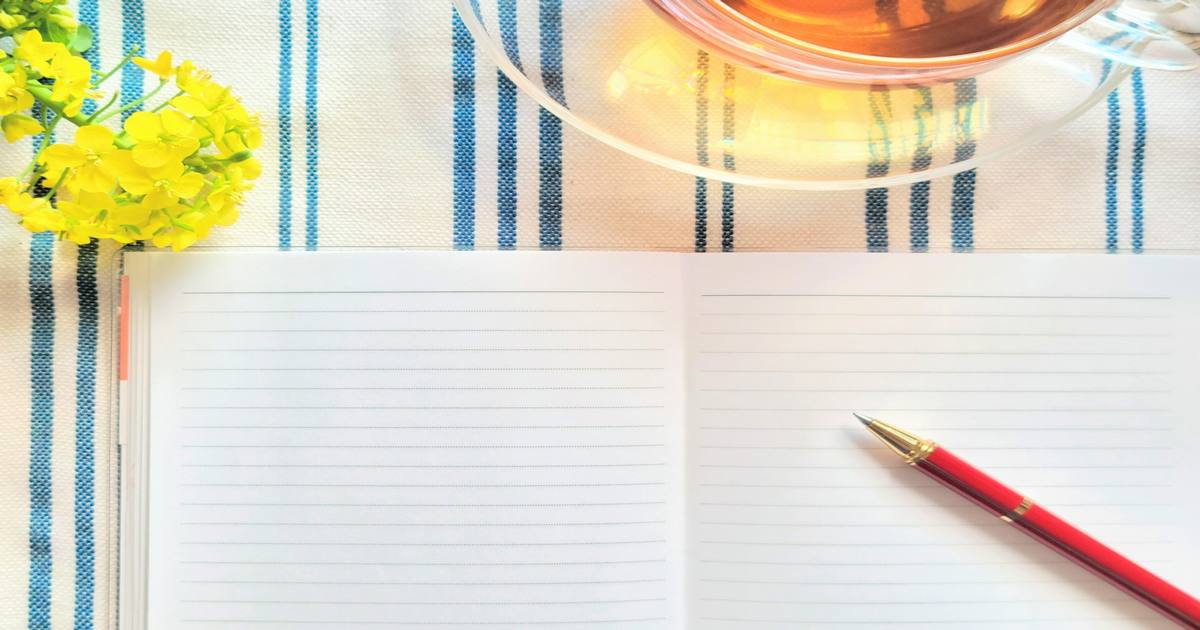





コメント